Video: Modificarea dimensiunii spațierii grilei
Applies To
Visio Plan 2 Visio Professional 2024 Visio Standard 2024 Visio Professional 2021 Visio Standard 2021 Visio Professional 2019 Visio Standard 2019 Visio Professional 2016 Visio Standard 2016
Sfat: Videoclipul nu este în limba dvs.? Încercați să selectați Subtitrări complexe 
Încercați!
Utilizați Grila pentru a plasa formele exact pe o pagină.
Afișarea sau ascunderea grilei
-
Accesați Vizualizare și bifați caseta de selectare Grilă pentru a afișa grila.
-
Accesați Vizualizare și debifați caseta de selectare Grilă pentru a ascunde grila.
Lucrul cu o grilă variabilă
O grilă variabilă, care afișează linii de grilă mai precise la mărire mai mare, este utilă în majoritatea desenelor.
-
Selectați Vizualizare > Mai multe.
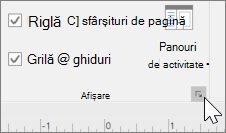
-
În caseta Riglă & Grilă , selectați Fin, Normal sau Gros pentruSpațiere grilă Spațiere orizontală și spațiere grilă verticală.
Notă: Fine este cea mai mică spațiere a grilei, iar Grosul este cel mai mare.
-
Selectați OK.
Lucrul cu o grilă fixă
O grilă fixă afișează aceeași spațiere indiferent de mărire.
-
Selectați Vizualizare > Mai multe.
-
În caseta Riglă & Grilă , selectați Fix pentru Spațiere grilă Orizontal și Spațiere grilă verticală.
-
Tastați spațierea dorită între liniile de grilă în Spațiere minimă.
-
Selectați OK.










